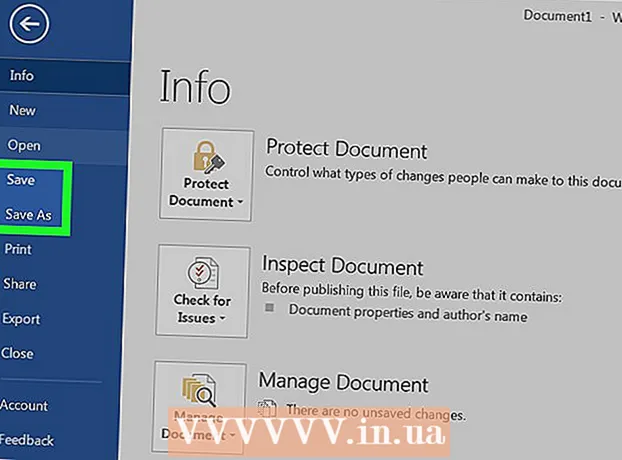நூலாசிரியர்:
Gregory Harris
உருவாக்கிய தேதி:
7 ஏப்ரல் 2021
புதுப்பிப்பு தேதி:
24 ஜூன் 2024

உள்ளடக்கம்
நீங்கள் விண்டோஸில் குறுக்குவழியை உருவாக்கினால், ஒரே கிளிக்கில் உங்கள் கணினியை அணைக்கலாம். விண்டோஸ் 8 பயனர்களுக்கு இது மிகவும் பயனுள்ளதாக இருக்கும், அங்கு பல மெனுக்களின் பின்னால் ஷட் டவுன் விருப்பம் மறைக்கப்பட்டுள்ளது. விண்டோஸ் 10 மற்றும் விண்டோஸ் 8 இல், குறுக்குவழியை உருவாக்கும் செயல்முறை விண்டோஸின் பழைய பதிப்புகளில் இருந்து சற்று வித்தியாசமானது.
படிகள்
முறை 2 இல் 1: விண்டோஸ் 8/10 இல்
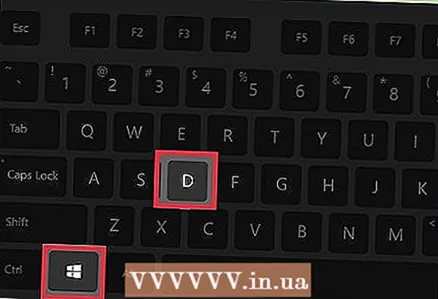 1 உங்கள் டெஸ்க்டாப்பிற்குச் செல்லவும் (விண்டோஸ் 8 இல்). இதைச் செய்ய, "ஸ்டார்ட்" திரையில் "டெஸ்க்டாப்" டைலை கிளிக் செய்யவும் அல்லது விண்டோஸ் + டி ஐ அழுத்தவும். இது உங்களை டெஸ்க்டாப்பிற்கு அழைத்துச் செல்லும், அதில் நீங்கள் பல ஐகான்களைக் காணலாம்.
1 உங்கள் டெஸ்க்டாப்பிற்குச் செல்லவும் (விண்டோஸ் 8 இல்). இதைச் செய்ய, "ஸ்டார்ட்" திரையில் "டெஸ்க்டாப்" டைலை கிளிக் செய்யவும் அல்லது விண்டோஸ் + டி ஐ அழுத்தவும். இது உங்களை டெஸ்க்டாப்பிற்கு அழைத்துச் செல்லும், அதில் நீங்கள் பல ஐகான்களைக் காணலாம். 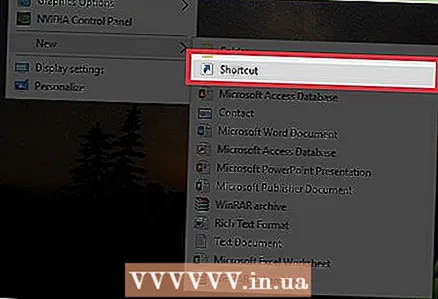 2 புதிய டெஸ்க்டாப் குறுக்குவழியை உருவாக்கவும். டெஸ்க்டாப்பில் ரைட் கிளிக் செய்து புதிய> ஷார்ட்கட்டை தேர்வு செய்யவும். "குறுக்குவழியை உருவாக்கு" சாளரம் திறக்கிறது.
2 புதிய டெஸ்க்டாப் குறுக்குவழியை உருவாக்கவும். டெஸ்க்டாப்பில் ரைட் கிளிக் செய்து புதிய> ஷார்ட்கட்டை தேர்வு செய்யவும். "குறுக்குவழியை உருவாக்கு" சாளரம் திறக்கிறது.  3 பணிநிறுத்தம் கட்டளையை உள்ளிடவும். "பொருளின் இருப்பிடத்தைக் குறிப்பிடவும்" வரியில், உள்ளிடவும் பணிநிறுத்தம் / கள்... இது பணிநிறுத்தம் குறுக்குவழியை உருவாக்கும் (இயல்பாக, கணினி 30 வினாடிகளுக்குப் பிறகு நிறுத்தப்படும்).
3 பணிநிறுத்தம் கட்டளையை உள்ளிடவும். "பொருளின் இருப்பிடத்தைக் குறிப்பிடவும்" வரியில், உள்ளிடவும் பணிநிறுத்தம் / கள்... இது பணிநிறுத்தம் குறுக்குவழியை உருவாக்கும் (இயல்பாக, கணினி 30 வினாடிகளுக்குப் பிறகு நிறுத்தப்படும்). - நேர இடைவெளியை மாற்ற, முந்தைய கட்டளையின் முடிவில், உள்ளிடவும் / t XXX, வினாடிகளில் XXX உடன் மதிப்பை மாற்றவும். உதாரணமாக, நீங்கள் கட்டளையை உள்ளிட்டால் பணிநிறுத்தம் / s / t 4545 விநாடிகளுக்குப் பிறகு கணினி அணைக்கப்படும்.
- நேர இடைவெளி மதிப்பாக நீங்கள் 0 ஐ உள்ளிடுகிறீர்கள் என்றால், நீங்கள் குறுக்குவழியைக் கிளிக் செய்தவுடன் கணினி உடனடியாக அணைக்கப்படும்.
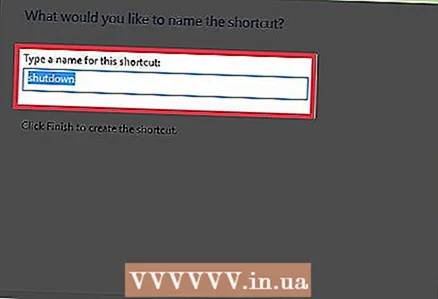 4 குறுக்குவழிக்கு ஒரு பெயரைக் கொடுங்கள். இயல்பாக, குறுக்குவழிக்கு "பணிநிறுத்தம்" என்று பெயரிடப்படும். ஆனால் நீங்கள் வேறு எந்த பெயரையும் உள்ளிடலாம்.
4 குறுக்குவழிக்கு ஒரு பெயரைக் கொடுங்கள். இயல்பாக, குறுக்குவழிக்கு "பணிநிறுத்தம்" என்று பெயரிடப்படும். ஆனால் நீங்கள் வேறு எந்த பெயரையும் உள்ளிடலாம். 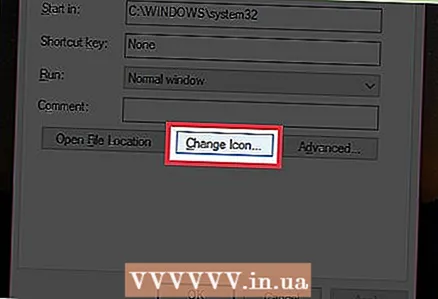 5 குறுக்குவழி ஐகானை மாற்றவும். விண்டோஸ் இயல்புநிலை குறுக்குவழி ஐகானைப் பயன்படுத்தும். ஐகானை மாற்ற, குறுக்குவழியில் வலது கிளிக் செய்து மெனுவில் உள்ள பண்புகளைத் தேர்ந்தெடுக்கவும். குறுக்குவழி தாவலுக்குச் சென்று மாற்று ஐகானைத் தேர்ந்தெடுக்கவும். கிடைக்கும் சின்னங்களின் பட்டியல் திறக்கும். விரும்பிய ஐகானைத் தேர்ந்தெடுக்கவும்.
5 குறுக்குவழி ஐகானை மாற்றவும். விண்டோஸ் இயல்புநிலை குறுக்குவழி ஐகானைப் பயன்படுத்தும். ஐகானை மாற்ற, குறுக்குவழியில் வலது கிளிக் செய்து மெனுவில் உள்ள பண்புகளைத் தேர்ந்தெடுக்கவும். குறுக்குவழி தாவலுக்குச் சென்று மாற்று ஐகானைத் தேர்ந்தெடுக்கவும். கிடைக்கும் சின்னங்களின் பட்டியல் திறக்கும். விரும்பிய ஐகானைத் தேர்ந்தெடுக்கவும்.  6 தொடக்க மெனு அல்லது பணிப்பட்டியில் குறுக்குவழியை ஒட்டவும். இதைச் செய்ய, குறுக்குவழியில் வலது கிளிக் செய்து, மெனுவிலிருந்து "பின் டு ஸ்டார்ட் மெனு" அல்லது "பின் டு டாஸ்க்பார்" என்பதைத் தேர்ந்தெடுக்கவும். இது உங்கள் கணினியை அணைக்க பயன்படுத்தக்கூடிய பணிப்பட்டியில் ஒரு தொடக்க மெனு ஓடு அல்லது குறுக்குவழியை உருவாக்கும்.
6 தொடக்க மெனு அல்லது பணிப்பட்டியில் குறுக்குவழியை ஒட்டவும். இதைச் செய்ய, குறுக்குவழியில் வலது கிளிக் செய்து, மெனுவிலிருந்து "பின் டு ஸ்டார்ட் மெனு" அல்லது "பின் டு டாஸ்க்பார்" என்பதைத் தேர்ந்தெடுக்கவும். இது உங்கள் கணினியை அணைக்க பயன்படுத்தக்கூடிய பணிப்பட்டியில் ஒரு தொடக்க மெனு ஓடு அல்லது குறுக்குவழியை உருவாக்கும்.
முறை 2 இல் 2: விண்டோஸ் எக்ஸ்பி / விஸ்டா / 7 இல்
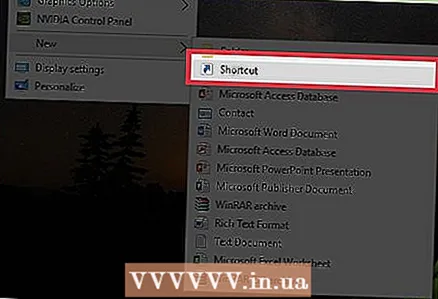 1 புதிய டெஸ்க்டாப் குறுக்குவழியை உருவாக்கவும். டெஸ்க்டாப்பில் ரைட் கிளிக் செய்து புதிய> ஷார்ட்கட்டை தேர்வு செய்யவும்.
1 புதிய டெஸ்க்டாப் குறுக்குவழியை உருவாக்கவும். டெஸ்க்டாப்பில் ரைட் கிளிக் செய்து புதிய> ஷார்ட்கட்டை தேர்வு செய்யவும்.  2 பணிநிறுத்தம் கட்டளையை உள்ளிடவும். வரியில் உள்ளிடவும் shutdown.exe -s
2 பணிநிறுத்தம் கட்டளையை உள்ளிடவும். வரியில் உள்ளிடவும் shutdown.exe -s- பணிநிறுத்தம் செய்வதை விட மறுதொடக்கம் செய்ய குறுக்குவழியை உருவாக்க, "-s" க்கு பதிலாக "-r" (shutdown.exe -r)
 3 நேர இடைவெளியை மாற்றவும். இயல்பாக, கணினி 30 விநாடிகளுக்குப் பிறகு நிறுத்தப்படும். இந்த நேரத்தை மாற்ற, முந்தைய கட்டளையின் முடிவில், உள்ளிடவும் -டி XXX, வினாடிகளில் XXX உடன் மதிப்பை மாற்றவும். உதாரணமாக, நீங்கள் கட்டளையை உள்ளிட்டால் shutdown.exe -s -t 4545 விநாடிகளுக்குப் பிறகு கணினி அணைக்கப்படும்.
3 நேர இடைவெளியை மாற்றவும். இயல்பாக, கணினி 30 விநாடிகளுக்குப் பிறகு நிறுத்தப்படும். இந்த நேரத்தை மாற்ற, முந்தைய கட்டளையின் முடிவில், உள்ளிடவும் -டி XXX, வினாடிகளில் XXX உடன் மதிப்பை மாற்றவும். உதாரணமாக, நீங்கள் கட்டளையை உள்ளிட்டால் shutdown.exe -s -t 4545 விநாடிகளுக்குப் பிறகு கணினி அணைக்கப்படும். - கணினி அணைக்கப்படும் வரை திரையில் காட்டப்படும் ஒரு செய்தியைச் சேர்க்க, கட்டளையின் முடிவில், -c "செய்தி" (மேற்கோள்கள் தேவை) என்பதை உள்ளிடவும்.
 4 குறுக்குவழிக்கு ஒரு பெயரை உள்ளிடவும். பின் Finish என்பதை கிளிக் செய்யவும்.
4 குறுக்குவழிக்கு ஒரு பெயரை உள்ளிடவும். பின் Finish என்பதை கிளிக் செய்யவும். 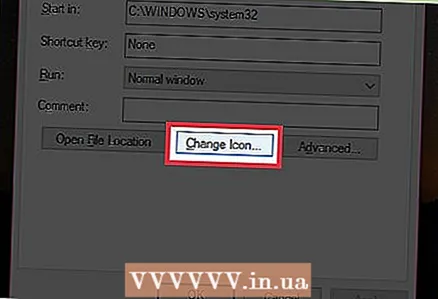 5 குறுக்குவழி ஐகானை மாற்றவும். விண்டோஸ் இயல்புநிலை குறுக்குவழி ஐகானைப் பயன்படுத்தும். ஐகானை மாற்ற, குறுக்குவழியில் வலது கிளிக் செய்து மெனுவிலிருந்து பண்புகளைத் தேர்ந்தெடுக்கவும். குறுக்குவழி தாவலுக்குச் சென்று மாற்று ஐகானைத் தேர்ந்தெடுக்கவும். விரும்பிய ஐகானைத் தேர்ந்தெடுத்து சரி என்பதைக் கிளிக் செய்யவும்.
5 குறுக்குவழி ஐகானை மாற்றவும். விண்டோஸ் இயல்புநிலை குறுக்குவழி ஐகானைப் பயன்படுத்தும். ஐகானை மாற்ற, குறுக்குவழியில் வலது கிளிக் செய்து மெனுவிலிருந்து பண்புகளைத் தேர்ந்தெடுக்கவும். குறுக்குவழி தாவலுக்குச் சென்று மாற்று ஐகானைத் தேர்ந்தெடுக்கவும். விரும்பிய ஐகானைத் தேர்ந்தெடுத்து சரி என்பதைக் கிளிக் செய்யவும்.  6 பணிநிறுத்தம் செயல்முறையைத் தொடங்க குறுக்குவழியை இருமுறை கிளிக் செய்யவும். கவுண்டவுன் டைமருடன் ஒரு சாளரம் மற்றும் நீங்கள் உள்ளிட்ட செய்தி திரையில் தோன்றும். நேரம் முடிந்தவுடன், நிரல்கள் மூடப்பட்டு கணினி அணைக்கப்படும்.
6 பணிநிறுத்தம் செயல்முறையைத் தொடங்க குறுக்குவழியை இருமுறை கிளிக் செய்யவும். கவுண்டவுன் டைமருடன் ஒரு சாளரம் மற்றும் நீங்கள் உள்ளிட்ட செய்தி திரையில் தோன்றும். நேரம் முடிந்தவுடன், நிரல்கள் மூடப்பட்டு கணினி அணைக்கப்படும்.
குறிப்புகள்
- பணிநிறுத்தம் செய்வதை நிறுத்த (நிறுத்த), தொடக்க மெனுவுக்குச் சென்று, ரன் என்பதைக் கிளிக் செய்து, பணிநிறுத்தம் -a என தட்டச்சு செய்யவும். பணிநிறுத்தம் செயலிழக்க குறுக்குவழியை உருவாக்க முடியும் என்பதை நினைவில் கொள்க.
- மேலே உள்ள குறியீடு ஒவ்வொரு நிரலையும் மூடிவிட்டு கணினியை மூடும், தொடக்க மெனு மூலம் நீங்கள் கணினியை அணைக்கும்போது என்ன நடக்கும். கணினியை உடனடியாக அணைக்க (அதாவது டைமர் இல்லாமல்), "shutdown -s -t 00" கட்டளையைப் பயன்படுத்தவும். ஆவணங்கள் திறந்திருந்தால், அவற்றைச் சேமிப்பதற்கான விருப்பம் உங்களுக்கு வழங்கப்படும்.
- வலை உலாவி குறுக்குவழி போன்ற ஒரு குறிப்பிட்ட நிரலுக்கான குறுக்குவழியாக பணிநிறுத்தம் குறுக்குவழியை மறைப்பதன் மூலம் நீங்கள் ஒருவரை கேலி செய்யலாம்.